
绝地求生大逃杀的画面以及网络问题应该是很多新手甚至在游戏中已经进行了几十上百小时的玩家都经常遇见,不过很多玩家都无法找到根除的解决方法,所以今天小编就为大家带来玩家“liboyuan2010”分享的游戏的画面优化强化及网络优化图文教程,不会设置的玩家还不点击进来看看 。
画面优化强化及网络优化图文教程
1. 画面强化ReShade
大名鼎鼎的ReShade插件一直活跃在游戏中,想彩虹6号,使命召唤等老问题应该都不会陌生吧 。
官方链接:https://reshade.me/ (附下载图(插件约5MB))

Reshade安装教程
1.选择游戏(默认在C:\Program Files\Steam\SteamApps\common\PUBG\TslGame\Binaries\Win64\Tslgame.exe)


选择游戏启动器后会自动选择Direct3D 10+,然后只需要安装AdactiveSharpen.fx; HDR.fX和Technicolor2.fx



安装完成后就需要进入游戏里设置了,按住shift+F2启动插件 。
点击Continue继续设置 。

点击加号,然后进行设置 。


把安装的那3样勾选并可以设置快捷键 。

具体参数设置:


并且在Settings里的Usage Mode改为Performance Mode 。

并且在User interface里开启显示时间;FPS值和延迟 。


安装完成后按shift+F2退出界面,并且后面的启动游戏中会自动加载 。
崩溃解法?安装路径下,把dxgi.dll或dxdiag.dll改名成d3d11.dll 。
移除方法?预设安装路径下,把dxgi.dll以及dxi开头的档案全部移除 。
若游戏内没有滤镜选项出现,删除BattlEye资料夹和TslGames.exe以及TslGame_BE.exe后重新确认档案完整性 。
2. 游戏优化
并附上网址(内涵教程)http://pan.baidu.com/s/1mhPLk0K
低配置电脑请选择前两个文件夹里的配置文件:

设置Steam游戏启动项(以显卡华硕非公版1080为例) 。
在steam中右键游戏-属性-设置启动项-输入-maxMem=9000 。
然后确定 。
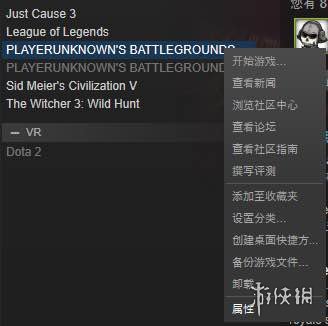

推荐阅读
- 绝地求生大逃杀画面参数设置及视距调整方法一览
- 绝地求生大逃杀给车加油方法一览 怎么给车加油
- 绝地求生大逃杀6月22日更新修复内容介绍 6月22日更新了什么
- 绝地求生大逃杀去除阴影方法详解 怎么去除阴影 阴影如何去除
- 绝地求生大逃杀取消启动项关闭阴影作用解析 关闭阴影有什么用
- 绝地求生大逃杀开局跳伞攻略 跳伞后怎么快速到达目的地
- 绝地求生大逃杀FPS提升要领一览 绝地求生大逃杀如何提升FPS
- 绝地求生屏幕不动解决方法 绝地求生大逃杀屏幕不动怎么办
- 绝地求生地图物品是随机刷新的吗?地图物品刷新规则介绍
- 绝地求生笔记本能玩吗 绝地求生大逃杀笔记本显卡设置教程















